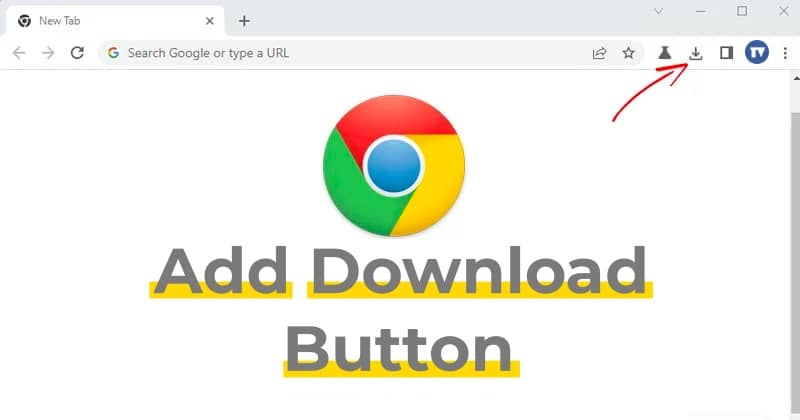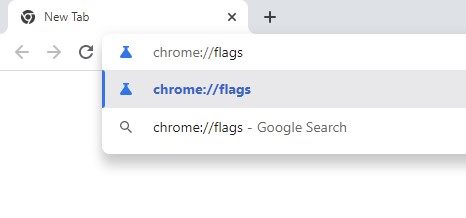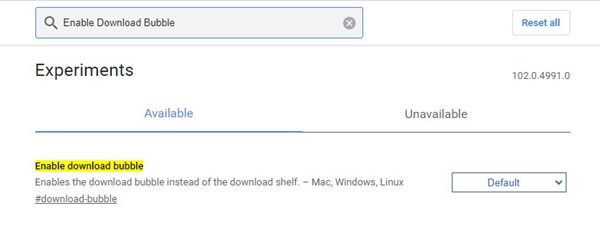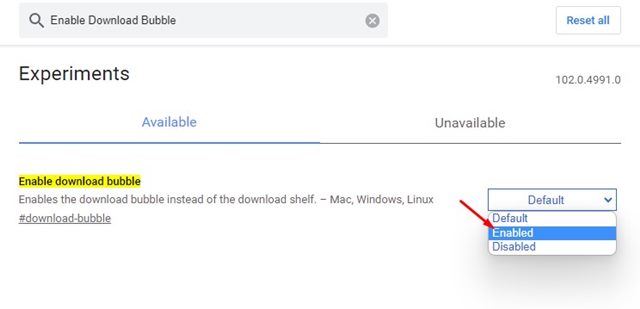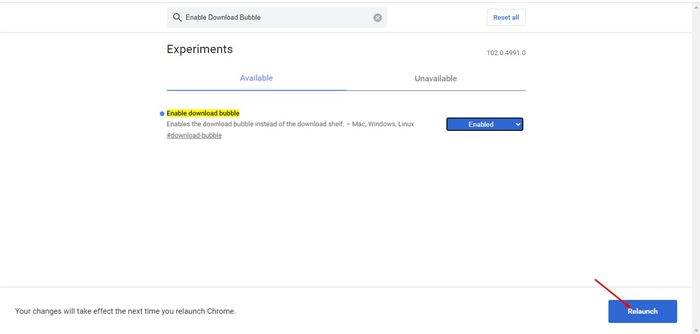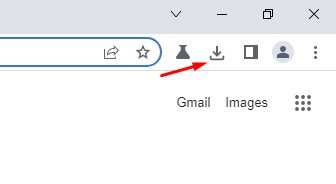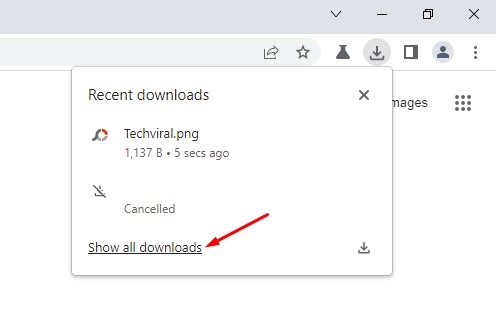Если вы регулярно читаете технические новости, возможно, вы знаете, что Google недавно выпустила новое обновление для своего веб-браузера Google Canary. Последнее обновление предоставляет пользователям Google Chrome множество новых и полезных функций. Хотя функции, реализованные в сборках Chrome Canary, предназначены для тестирования, они часто доступны в стабильной версии Chrome.
Несколько дней назад мы поделились подробным руководством по добавлению примечаний к сохраненным паролям в браузере Chrome. Теперь, похоже, в браузере Chrome появилась еще одна замечательная функция, которая упрощает управление загрузками.
В последней версии Chrome Canary был изменен интерфейс загрузки: на панель инструментов добавлен новый значок загрузки. Новые сайты со значками загрузки на панели инструментов и в пользовательском интерфейсе похожи на новые веб-браузеры Microsoft Edge и Firefox.
После включения определенного флага в Chrome Canary вы увидите новый значок с подсказкой «Загрузки» на панели инструментов. Значок находится на панели инструментов и отображает последние загрузки. У вас также есть возможность просмотреть все загрузки на странице Chrome://загрузки.
Добавить кнопку загрузки на панель инструментов Chrome
Следовательно, если вы хотите включить новый значок «Загрузки» на панели инструментов Chrome, вы прочтете правильное руководство. В этой статье мы поделимся пошаговым руководством по добавлению кнопки загрузки на панель инструментов Chrome за несколько простых шагов. Давайте начнем.
Важно! Эта функция сейчас находится на стадии тестирования и доступна только в последней версии веб-браузера Chrome Canary. Следовательно, вам необходимо использовать веб-браузер Chrome Canary, чтобы включить новый значок загрузки.
1. Сначала посетите эту веб-страницу, загрузите и установите в свою систему последнюю версию браузера Chrome Canary.
2. После этого откройте Chrome Canary на своем устройстве. В адресной строке введите chrome://flags и нажмите кнопку Enter.
3. Теперь на странице «Эксперименты Chrome» найдите Включить всплывающее окно загрузки.
4. Найдите флажок «Включить пузырь загрузки» и выберите Включено в раскрывающемся меню.
5. После этого прокрутите страницу вниз и нажмите кнопку Перезапустить.
6. После перезагрузки вы увидите новый значок загрузки на панели инструментов.
7. нажмите значок «Загрузить», чтобы просмотреть все последние загрузки.
8. Если вы хотите перейти на страницу «Загрузки», нажмите кнопку «Показать все загрузки», как показано ниже.
Вот и все! Вы сделали. Вы можете легко добавить кнопку загрузки на панель инструментов Chrome.
Итак, в этом руководстве рассказывается, как за несколько простых шагов добавить кнопку загрузки на панель инструментов Chrome. Надеюсь, эта статья помогла вам! Пожалуйста, поделитесь им также со своими друзьями. Если у вас есть какие-либо сомнения по этому поводу, сообщите нам об этом в поле для комментариев ниже.